| Rüstungsständer | /wiki rüstungsständer |
Rüstungsständer dienen nicht nur zur Schaustellung einer Rüstung, sondern können auch auf vielfältige Weise zur Dekoration eingesetzt werden. Um Diebstahl zu verhindern, können sie nicht in Fahrzeuge einsteigen.
Du kannst die Körperteile eines Rüstungsständers wie bei einer Gliederpuppe einzeln drehen und damit Figuren in der Bewegung darstellen oder den Rüstungsständer unsichtbar machen und ihn ein scheinbar schwebendes Item halten lassen.
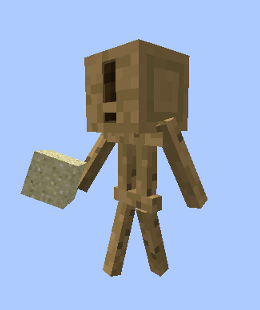

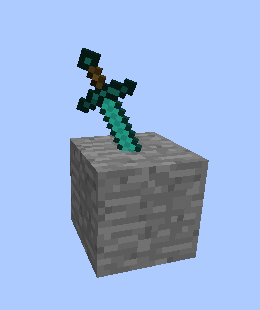
Bitte achte bei deiner Dekoration auf eine möglichst geringe Anzahl von Rüstungsständern.
Du kannst die Körperteile eines Rüstungsständers wie bei einer Gliederpuppe einzeln drehen und damit Figuren in der Bewegung darstellen oder den Rüstungsständer unsichtbar machen und ihn ein scheinbar schwebendes Item halten lassen.
Bitte achte bei deiner Dekoration auf eine möglichst geringe Anzahl von Rüstungsständern.
Zuletzt bearbeitet:

